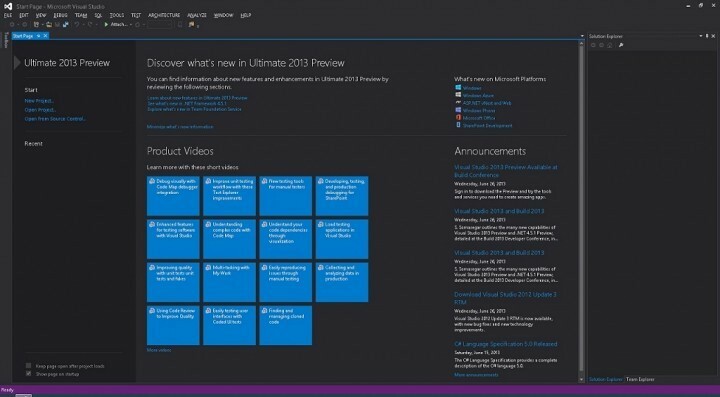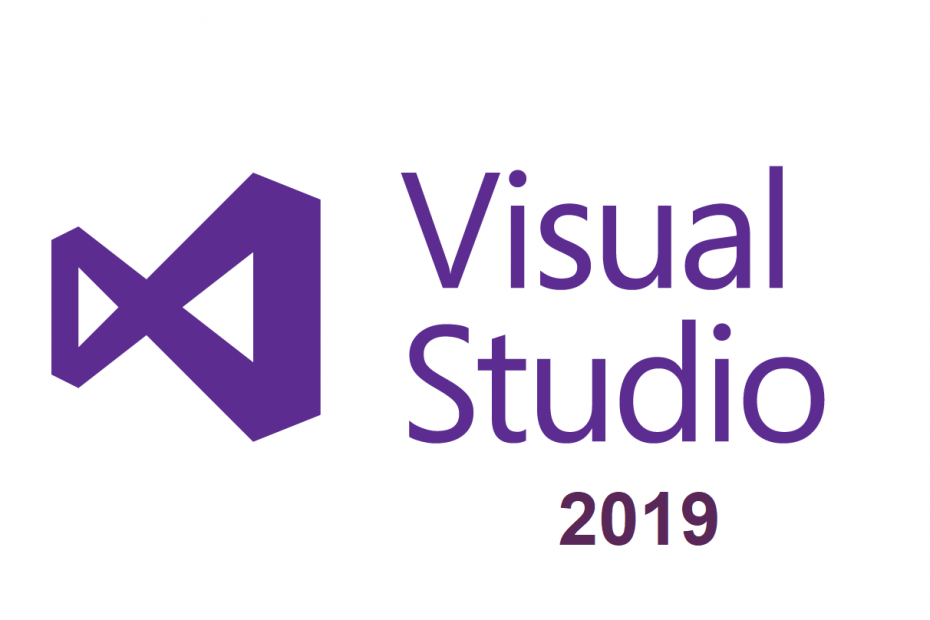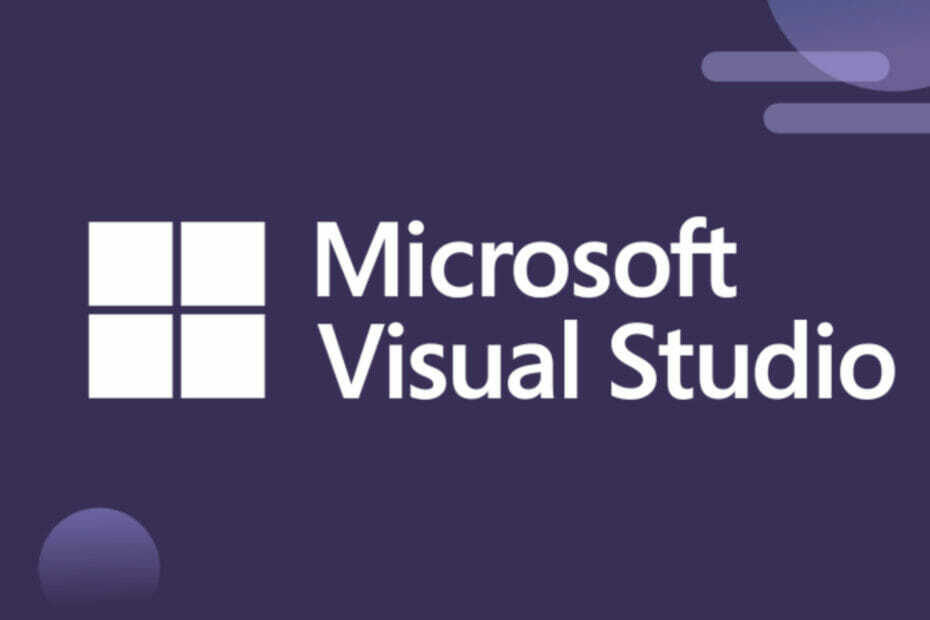Para manejar este molesto problema, simplemente modifique la instalación de las herramientas de compilación
- Para solucionar este problema, debe descargar el último paquete de Microsoft Visual C++.
- La instalación de Microsoft C++ Build Tools es bastante eficaz para solucionar este error.
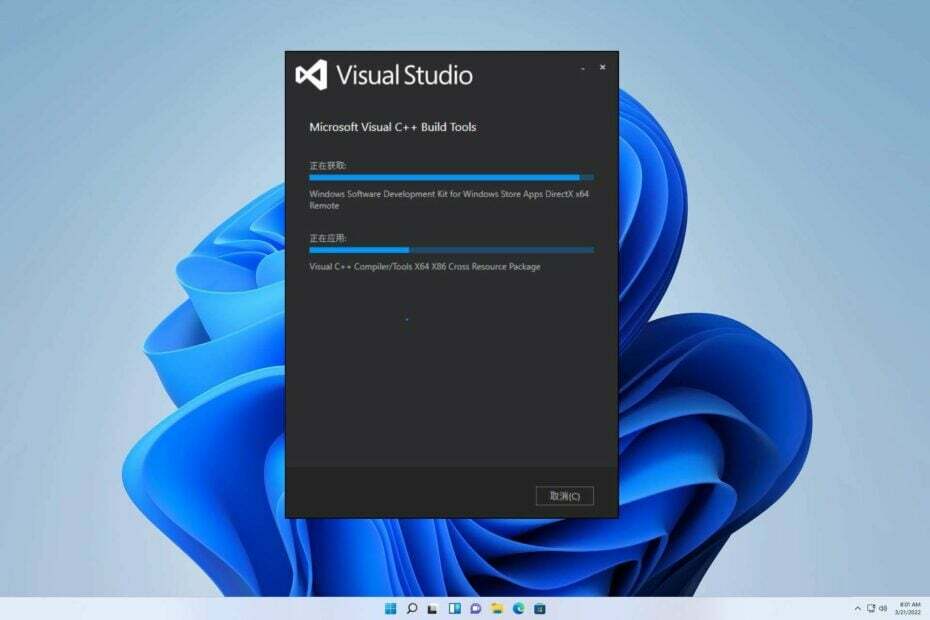
XINSTALAR HACIENDO CLIC EN EL ARCHIVO DE DESCARGA
- Descargar e instalar Fortect en tu computadora
- Inicie la herramienta y Empezar a escanear
- Haga clic derecho en Reparary arreglarlo en unos minutos.
- 0 los lectores ya han descargado Fortect en lo que va de mes
Según los usuarios de varias plataformas, se informó que un mensaje de error que decía Microsoft Se requiere Visual C++ 14.0 o superior aparece con frecuencia durante la instalación de Python y Word Nube.
La situación actual es similar a la Error de tiempo de ejecución de Microsoft Visual C++ discutimos en nuestra guía.
Sin embargo, antes de profundizar en el problema, es imperativo comprender su causa raíz.
¿Qué causa el error de Microsoft Visual C++ 14.0 o superior?
Las siguientes razones son las causas del error de Microsoft Visual C++ 14.0 o superior:
- Faltan componentes visuales de C++ –El segmento de Visual C++ podría generar este error.
¿Cómo soluciono el error de Microsoft Visual C++ 14.0 o superior?
1. Descargue los últimos paquetes redistribuibles de Visual C++
- Visita el sitio web a descargar la versión actual.
- Haga clic en Visual Studio 2015, 2017, 2019 y 2022.
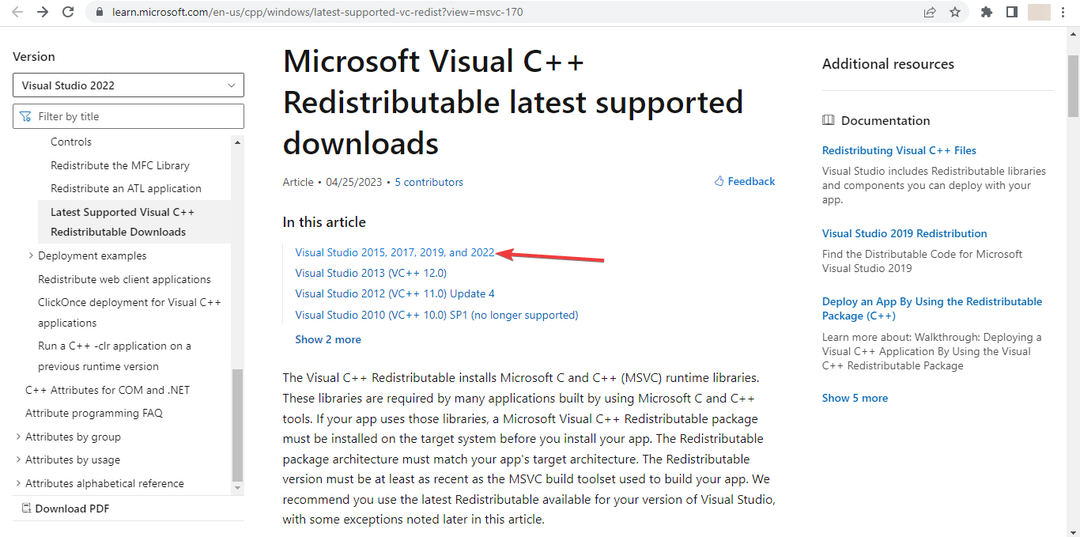
- Por último, elige el paquete específico para tu sistema, y una vez que lo hayas descargado y completado el proceso de instalación, Reanudar tu computador.
- abre el Instalador de Visual Studio.
- Busque las herramientas de compilación de Visual Studio y haga clic en Modificar.
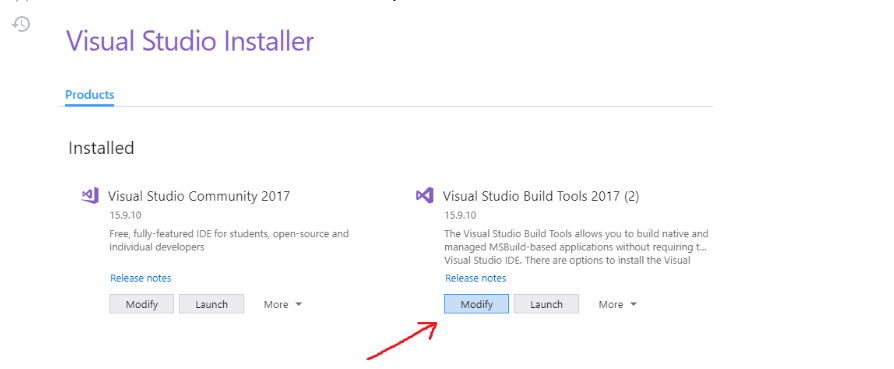
- Agregue una marca de verificación a las herramientas de compilación de Visual C++ y luego haga clic en Modificar en la parte inferior derecha para instalarlos.
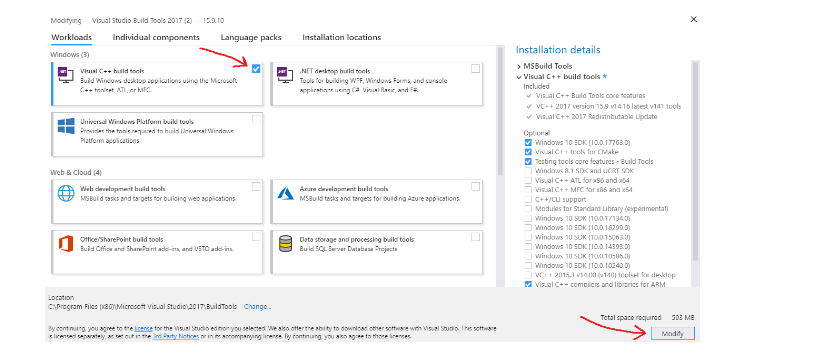
- Visita este enlace e instala el Herramientas de compilación de Microsoft C++.
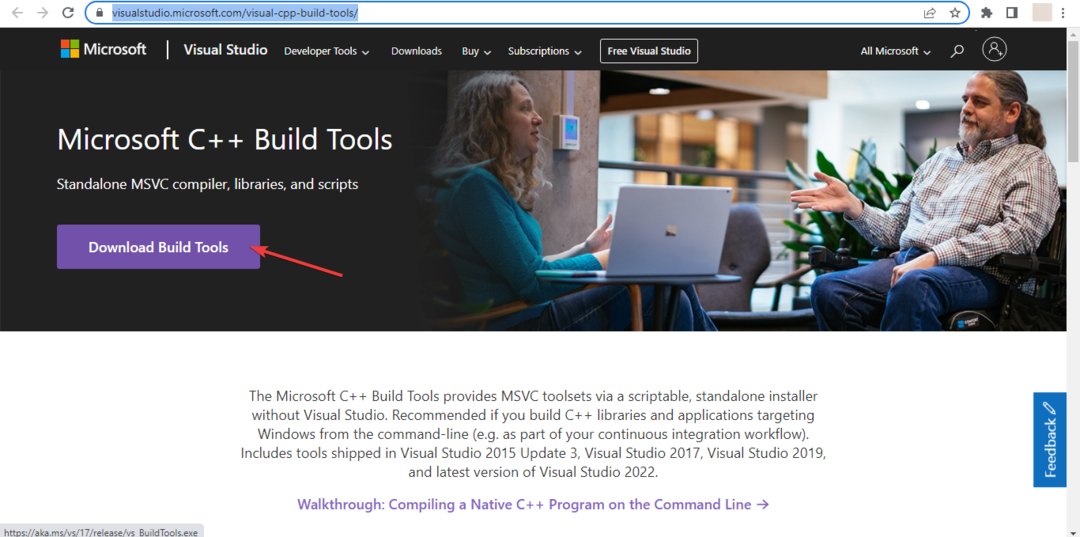
- Después de instalar el software, siga los pasos.
- Finalmente, elige el paquete específico para tu dispositivo una vez que lo hayas descargado y completado el proceso de instalación.
- Reanudar tu computador.
Confiamos en que esta guía le haya brindado un apoyo esencial para abordar su problema. Como habrás observado, arreglar este asunto no es tan intimidante como podría parecer a primera vista.
- ¿El código VS se ve borroso en Windows 11? Solucionarlo en 4 pasos
- No se puede cargar la biblioteca dbdata.dll: 5 formas de solucionarlo
- La aplicación de Spotify no responde Error: cómo solucionarlo
- ¿El mouse no funciona en la superposición de Nvidia? 6 formas de arreglarlo
Si encuentra más dificultades, le recomendamos que consulte nuestra guía sobre el no puedo instalar Microsoft Visual C++ 2015 Redistributable. Este recurso podría proporcionar remedios similares a su problema.
Nos encantaría escuchar sus opiniones sobre el asunto, así que deje un comentario a continuación y háganos saber qué solución le resultó más impactante. Su opinión es muy valiosa.
¿Sigues experimentando problemas?
PATROCINADO
Si las sugerencias anteriores no han resuelto su problema, su computadora puede experimentar problemas de Windows más graves. Sugerimos elegir una solución todo en uno como Fortalecer para solucionar problemas de manera eficiente. Después de la instalación, simplemente haga clic en el Ver y arreglar botón y luego presione Iniciar reparación.